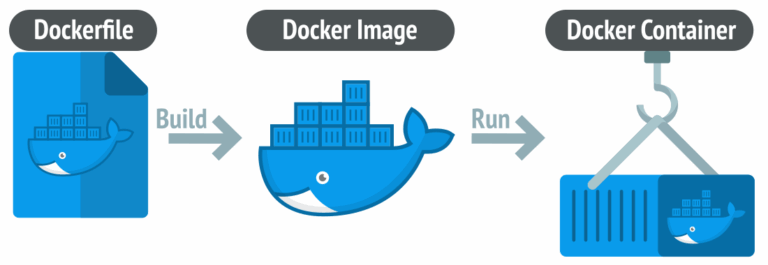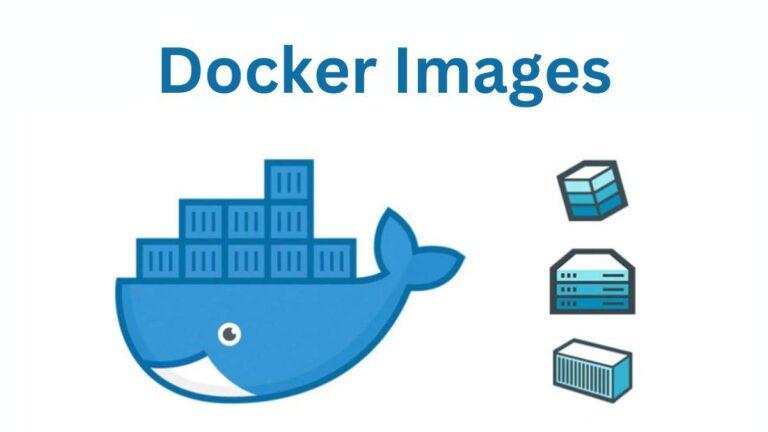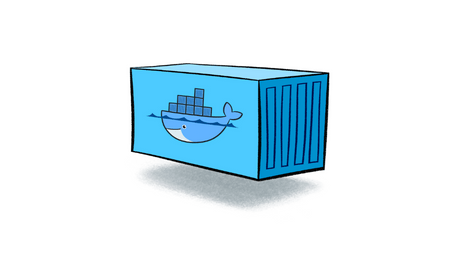Tổng hợp 6 ứng dụng phổ biến và cực kỳ hữu ích.
1. Lightshot

Ứng dụng hỗ trợ mạnh mẽ trên cả hai hệ điều hành Windows và MacOS.
https://app.prntscr.com/en/index.html
Ưu điểm:
- Đơn giản, dễ dàng sử dụng.
- Dung lượng rất nhẹ.
- Miễn phí.
Nhược điểm:
- Ít tính năng.
2. Snipping Tool

Ưu điểm:
- Nhiều tuỳ chọn: Người dùng có thể chọn từ bốn chế độ chụp: Free-form Snip chụp các lựa chọn có hình dạng bất thường; Windows Snip chụp một cửa sổ cụ thể; Rectangular Snip chụp các vùng chọn hình chữ nhật; và Full-screen Snip chụp toàn bộ màn hình.
- Công cụ chú thích.
- Tùy chọn Lưu và Chia sẻ như JPEG, PNG, MHTML và GIF.
Nhược điểm:
- Hiện mới có trên Windows, chưa hỗ trợ MacOS
3. Fastone Capture

Ưu điểm:
- Chụp ảnh màn hình dễ dàng và nhanh chóng
- Chụp màn hình tự động với nhiều chế độ
- Xác định vị trí chụp ảnh bất kỳ theo những cửa sổ riêng biệt trên màn hình
- Hỗ trợ nhiều định dạng lưu ảnh
- Tích hợp với các công cụ chỉnh sửa ảnh trên máy tính
- Chia sẻ ảnh nhanh gọn qua email
Nhược điểm:
- Hiện mới có trên Windows, chưa hỗ trợ MacOS
4. Snagit

Hỗ trợ cả hai hệ điều hành Windows và MacOS.
Ưu điểm:
- Người tạo GIF
- Tạo và chia sẻ các mẫu dựa trên chủ đề
- Tất cả các hệ điều hành có thể tải lên các tập tin
- Dễ sử dụng
- Ứng dụng di động đồng bộ Wi-Fi
- Khả năng của OCR
- có khả năng 4K
Nhược điểm:
- Đồng bộ hóa tệp yêu cầu lưu trữ đám mây của bên thứ ba
5. Bandicam

Ưu điểm:
- Quay video trò chơi ở dạng video 4K Ultra HD cùng với ghi âm.
- Thêm lớp phủ webcam, logo hình mờ, hiệu ứng nhấp chuột và những thứ khác.
- Cung cấp khả năng tăng tốc phần cứng để quay video chơi trò chơi với chất lượng cao.
- Cho phép bạn thêm nhiều chú thích và chỉnh sửa các video đã quay.
- Hỗ trợ cả hai hệ điều hành Windows và MacOS.
Nhược điểm:
- Không thể ghi màn hình PC và chế độ ghi trò chơi ứng dụng khác.
- Không thể chỉnh sửa trực tiếp video và âm thanh có độ phân giải thấp đã ghi.
- Nguyên nhân gây ra độ trễ khi quay video mà không có thiết bị phần cứng mạnh mẽ.
6. ShareX

Ưu điểm:
- Có thể chia sẻ video vừa quay dễ dàng.
- Sử dụng ShareX lưu ảnh dưới dạng GIF hoặc file video.
- Chụp và nhận dạng văn bản qua OCR.
- Chụp màn hình tự động.
- Miễn phí
Nhược điểm:
- Hiện mới có trên Windows, chưa hỗ trợ MacOS